霍颖金港t5笔记本是一款轻薄笔记本,将于2018年推出。这款电脑采用Intel Core的第八代处理器和gtx10系列处理显卡,可以满足用户的日常娱乐需求。这个霍颖金刚t5笔记本怎么装一键u盘?今天,我想和大家分享一下用一键u盘在霍颖金刚t5笔记本上安装win10系统的教程。

准备工作:
1.下载美国专家u盘启动盘制作工具
2.下载win10系统映像并将其存储在u盘启动盘中
一键u盘安装win10系统操作步骤:
1.首先我们提前做好U专家u盘启动盘。然后将u盘插入电脑的usb接口,按快捷键进入u盘专家主菜单界面,选择Run win8pe菜单,按回车键,如图:
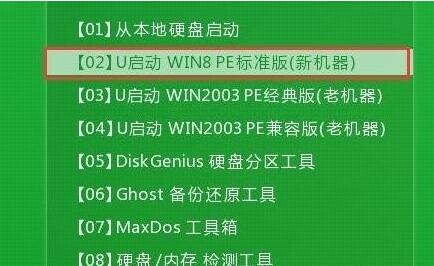
2.在u expert pe安装工具中,选择要安装在c驱动器中的win10镜像文件,然后单击确定。如图所示:
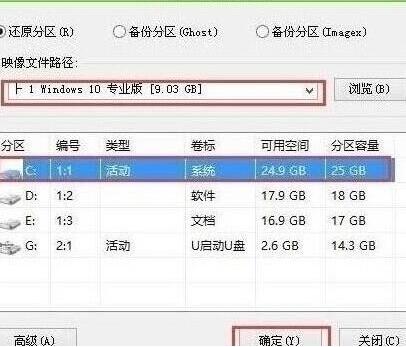
3.提醒程序执行恢复操作,勾选“完成后重启”,点击确定。如图所示:
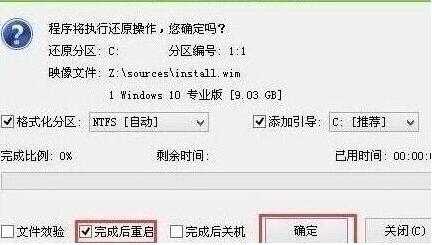
4.接下来是系统安装过程,安装完成后将重新启动。如图所示:
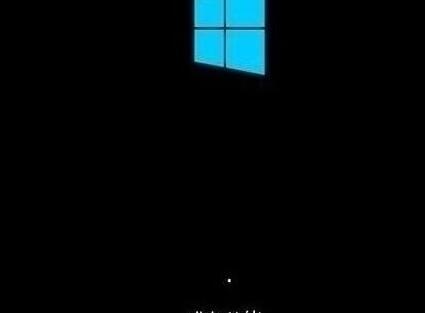
5.然后是电脑的一般设置。设置完成后,可以使用win10系统。如图所示:
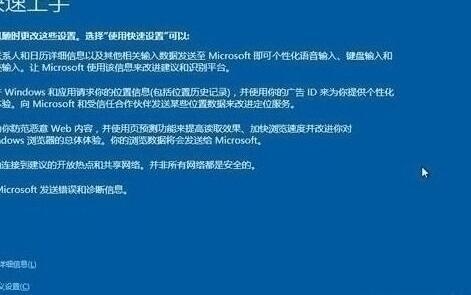
霍颖金港t5笔记本一键u盘安装系统的操作步骤在此详细分享给用户。如果用户不熟悉win10系统的一键安装,可以参考以上方法步骤进行操作。希望这个教程能对大家有所帮助。更多精彩教程请关注U专家官网。

